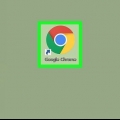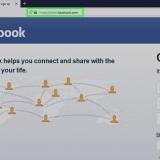senter - Klikk på rullegardinlisten midten og klikk deretter venstre eller Ikke sant i rullegardinmenyen. Over eller under - Klikk på rullegardinlisten under og klikk deretter på menyen på toppen. Gjenta - Klikk på i rullegardinlisten ingen gjentakelse og klikk deretter gjenta XY, gjenta X, eller gjenta Y. Størrelse - Klikk på i rullegardinlisten normal størrelse og klikk deretter fyll skjermen eller passer på skjermen.


















Lag et google chrome-tema
Innhold
Denne opplæringen viser deg hvordan du lager et visuelt tema for Google Chrome-nettleseren din på en datamaskin. Du bruker et nettbasert verktøy kalt "Chrome Theme Creator" for dette. Husk at å lage et tema er annerledes enn å bare installere et nytt tema.
Trinn
Del 1 av 4: Legge til et bakgrunnsbilde

1. Åpne Google Chrome
. Appikonet er en rød, gul, grønn og blå kule. Pass på at du gjør dette på en datamaskin siden du ikke kan opprette og installere et tema på en mobilplattform som en smarttelefon eller nettbrett. 
2. Åpne Chrome Theme Creator-nettstedet. Gå til https://www.tema beta.com/chrome-theme-creator-online.html i nettleseren din.

3. klikk påLast opp et bilde. Denne grønne knappen er øverst på venstre side av siden. Dette vil åpne datamaskinens filutforsker (Windows) eller Finder (Mac).

4. Velg et bilde. Klikk på bildet du vil bruke som bakgrunn for temaet ditt. Dette er bildet som vises på siden Ny fane, så sørg for å velge et bilde du liker.

5. klikk påÅpen. Det er nederst til høyre i vinduet. Hvis du gjør det, lastes bildet opp til Chrome Theme Creator-siden.

6. Endre bildet ditt igjen. I "Bakgrunnsbilde"-delen under forhåndsvisningsvinduet vil du se fire rullegardinlister som inneholder setningene "midt", "bunn", "ingen repetisjon" og "normal størrelse"; hvis du vil, kan du justere disse alternativene som følger:

7. Se bildet ditt. Hvis du er fornøyd med retningen til bildet i forhåndsvisningsvinduet, kan du gå videre til neste seksjon.
Del 2 av 4: Legge til temabilder

1. Klikk påBilder fanen. Det er øverst til venstre på siden. Viser en liste over ulike deler av nettleservinduet.

2. Legg til et rammebilde. klikk på Velg bilde på motsatt side av `Ramme`-overskriften, velg deretter et bilde og klikk OK. Bruker det valgte bildet på rammen som går rundt Chrome-vinduet.

3. Legg til et verktøylinjebilde. klikk på Velg bilde på motsatt side av `Verktøylinje`-overskriften, velg deretter et bilde og klikk OK. Du bør se bildet vises i verktøylinjedelen av forhåndsvisningsruten på høyre side av siden.

4. Legg til en fanebakgrunn. klikk på Velg bilde ved siden av `Tabbakgrunn`-overskriften velger du et bilde og klikker OK. Dette vil bruke bildet til bakgrunnen til enhver fane som ikke er åpen for øyeblikket.
For eksempel, hvis du er på Chrome Theme Builder-fanen og Facebook er åpen i en annen fane, vil Facebook-fanen bruke det valgte bildet som bakgrunn.

5. Vurder temaet ditt. Sjekk ut forhåndsvisningsruten på høyre side av siden for å sikre at temaet ditt samsvarer med forventningene dine. I så fall er du klar til å gå videre til å velge farger for temaet ditt.
Del 3 av 4: Velge temafarger

1. Klikk på fanenFarger. Den er øverst til venstre på siden, rett til høyre for fanen Bilder.

2. Endre fargen på statuslinjen. Statuslinjen er den hvite boksen som vises nederst til venstre i Chrome-vinduet når du laster inn en side. Klikk på den fargede boksen til høyre for "Statuslinje"-overskriften, og klikk deretter på en farge i popup-vinduet for å velge den. Du kan klikke et annet sted på siden for å lukke vinduet.
For å gjøre fargen mørkere eller lysere, klikk og dra glidebryteren på høyre side av popup-boksen opp eller ned.

3. Endre tekstfargen på fanen. Klikk i boksen ved siden av "Tab Tekst"-overskriften, og velg deretter en ny farge. Du kan endre de tilgjengelige fargene her ved å dra glidebryteren på høyre side av popup-vinduet.

4. Endre fargeteksten på bakgrunnsfanen. Dette er fargen på en hvilken som helst fane som er lastet inn, men som ikke er åpen for øyeblikket. Klikk på boksen ved siden av overskriften "Tekst på bakgrunnsfanen", og velg deretter en farge.

5. Endre bokmerketekstfarge. Klikk på boksen ved siden av "Legg til tekst"-overskriften, og velg deretter en farge.

6. Endre knappens farge. Dette endrer knapper som "Forover" og "Tilbake"-pilene. Klikk i boksen ved siden av "Knapper"-overskriften, og velg deretter en farge fra popup-vinduet som vises.

7. Sjekk endringene dine. Sjekk ut forhåndsvisningsruten for å se hvordan fargene dine er implementert. Hvis du er fornøyd med temaet, er du klar til å installere det.
Del 4 av 4: Installere temaet ditt

1. Klikk på fanenPakker sammen. Du finner dette øverst til venstre på siden, litt til høyre for fanen Farger.

2. klikk påPakk og last ned zip-fil. Det er på venstre side av siden. Dette vil be deg om å laste ned en kopi av temaet til datamaskinen din i en zippet mappe.
Hopp over dette trinnet hvis du ikke vil lagre temaet ditt.

3. klikk påPakk og installer. Det er en grønn knapp øverst på siden.
Det kan hende du må klikke "Fortsett" i nedre venstre hjørne av Chrome-nettleseren når du blir bedt om det.

4. klikk påLegg til tema når du blir spurt. Dette spørsmålet vises øverst i Chrome-vinduet. Dette vil installere temaet ditt.

5. Åpne en ny fane. Klikk på "Ny fane"-knappen til høyre for gjeldende fane eller trykk Ctrl+t (⌘ Kommando+t på en Mac). Lar deg se det nye temaet ditt i all sin prakt.

6. Vurder temaet ditt. Siden Ny fane lar deg se alle aspekter av temaet ditt, inkludert de valgte bildene og fargene.
Hvis du ikke liker temaet ditt, kan du endre det tilbake til standard Chrome-tema ved å klikke ⋮ Klikk på øverst til høyre i Chrome Innstillinger klikke og GJENNINN TIL STANDARD ved å klikke til høyre for "Temaer"-overskriften, som er plassert øverst på siden.
Tips
- Hvis du velger et stort, høyoppløselig bilde for bakgrunnsbildet ditt og små, høyoppløselige bilder for de andre temabildene (f.eks. rammen), vil du gi de beste resultatene.
Advarsler
- Enkelte aspekter av Chrome-temaet ditt er kanskje ikke kompatible med fremtidige versjoner av Chrome.
Artikler om emnet "Lag et google chrome-tema"
Оцените, пожалуйста статью
Populær